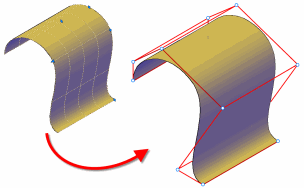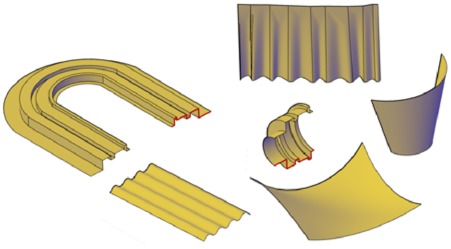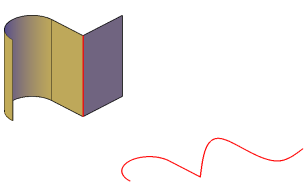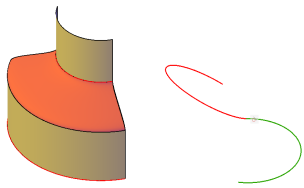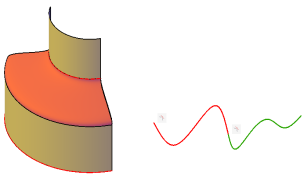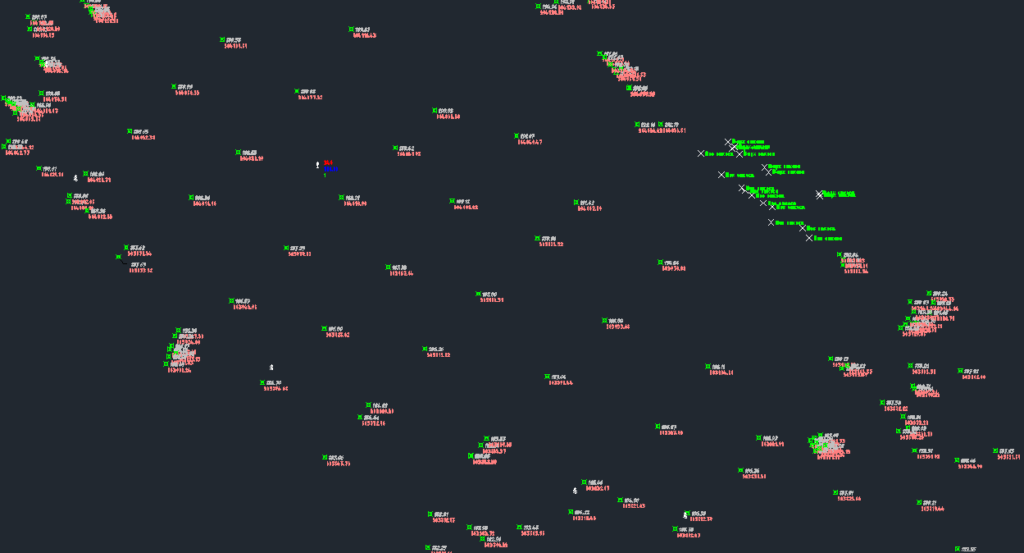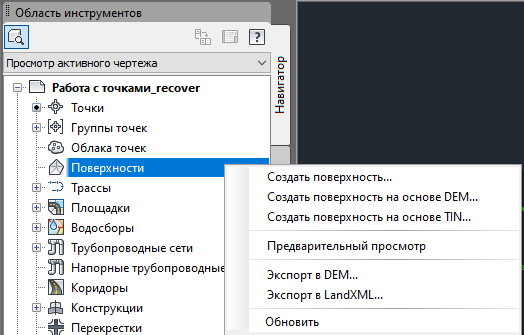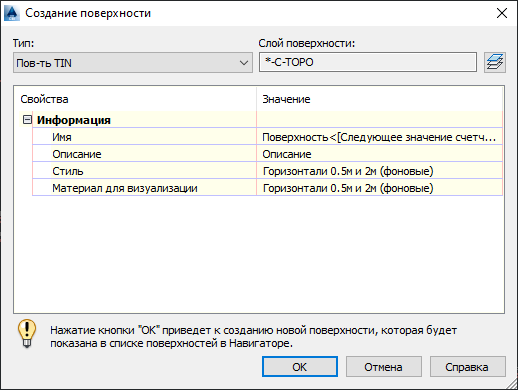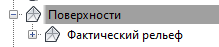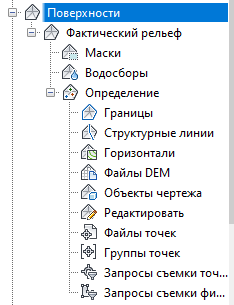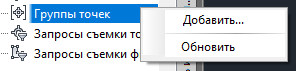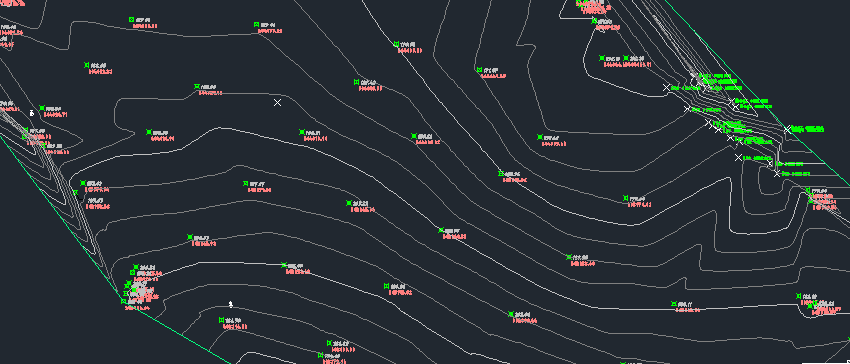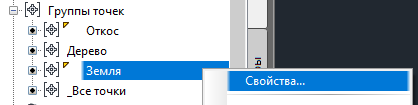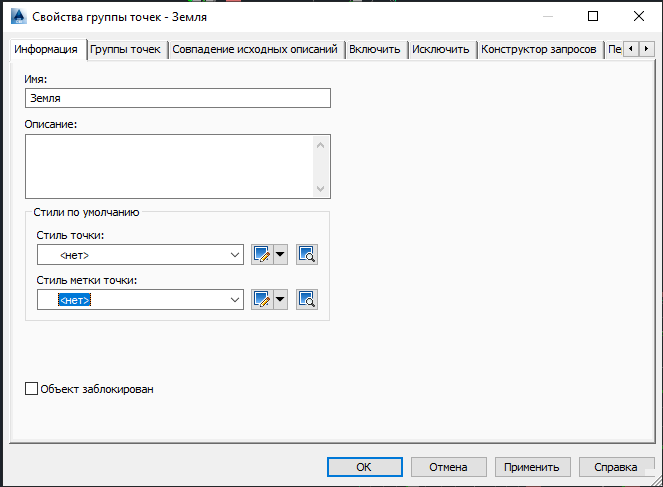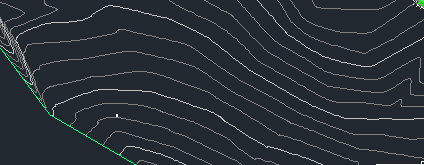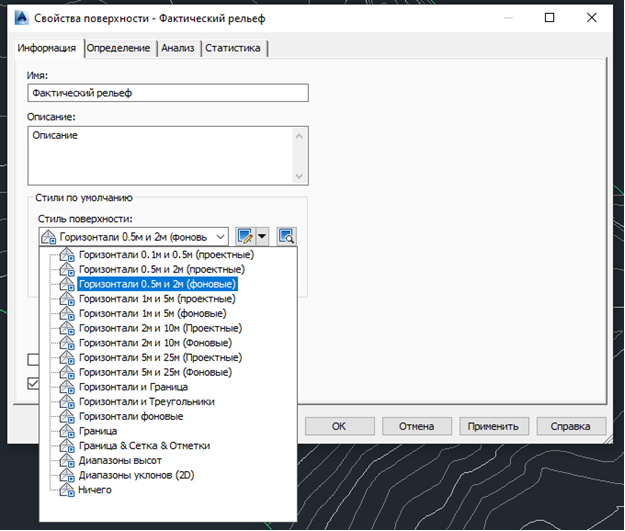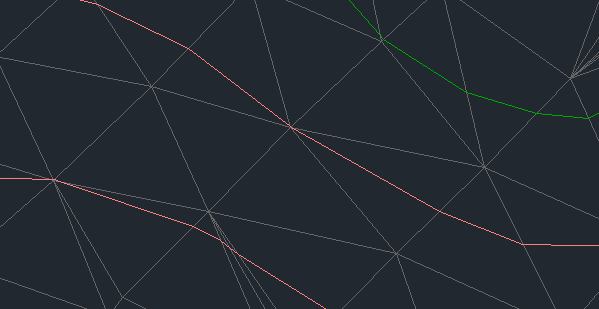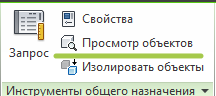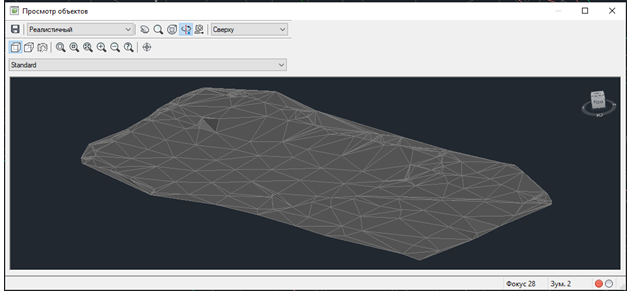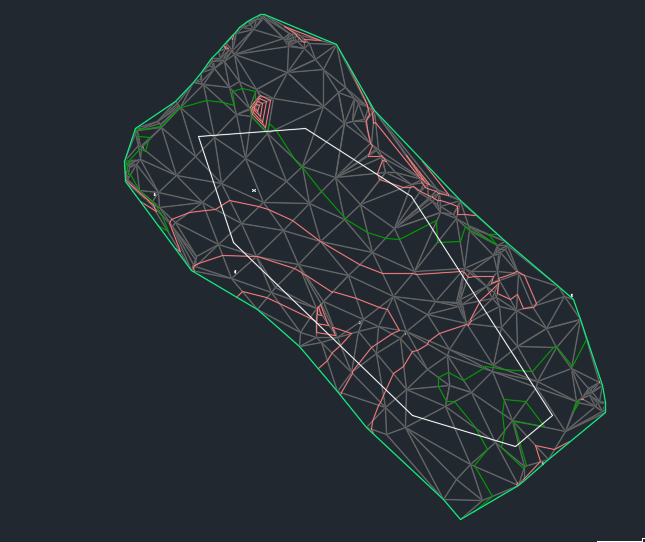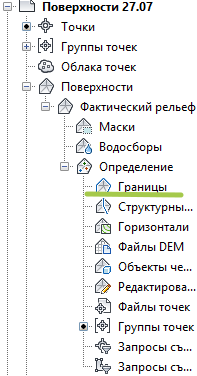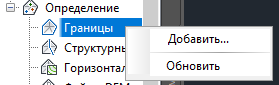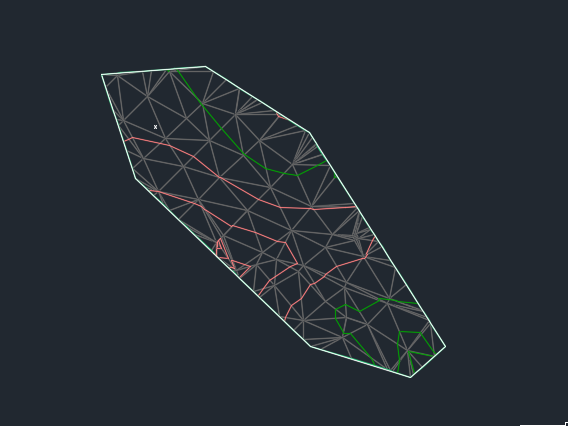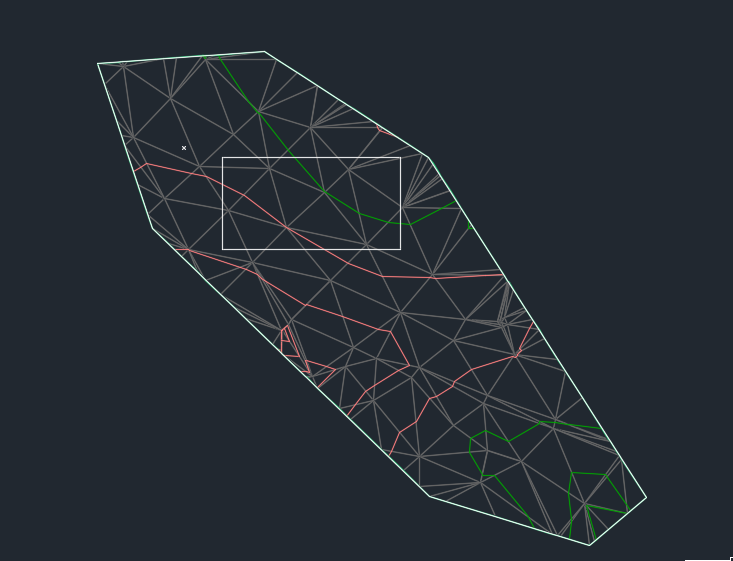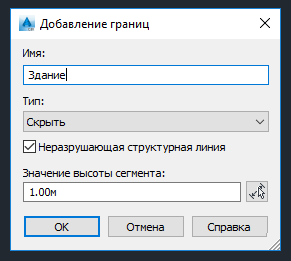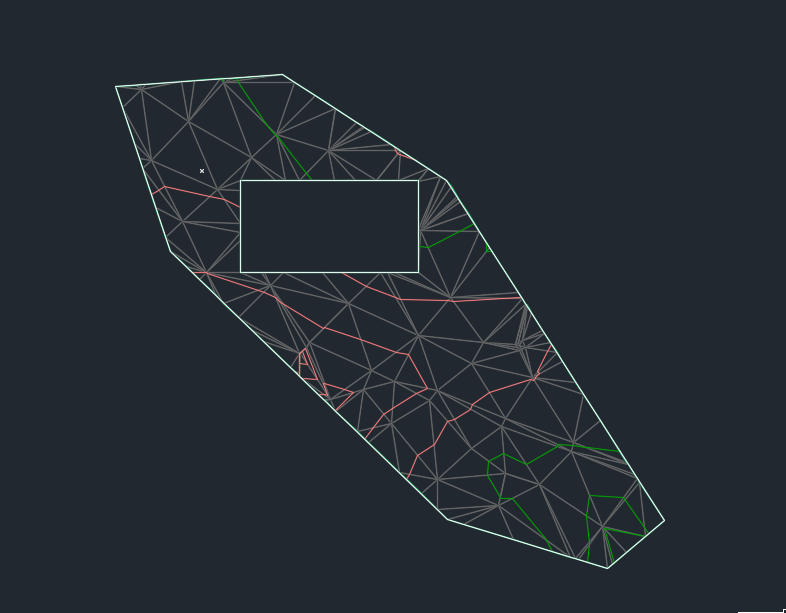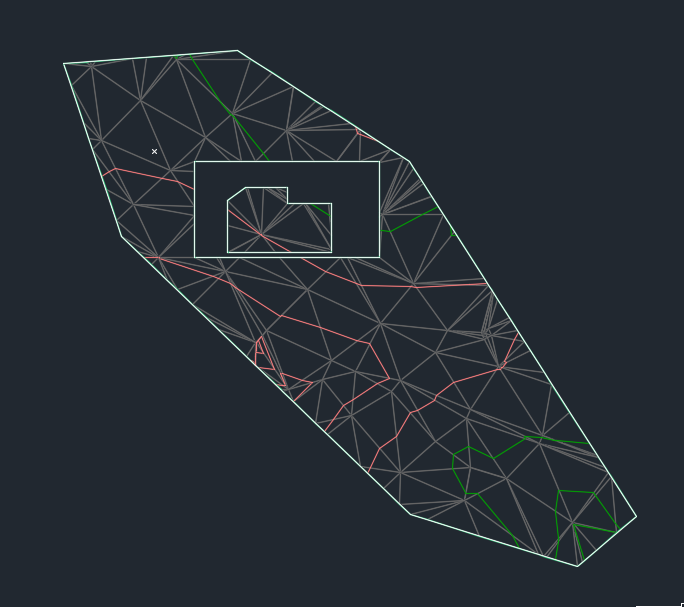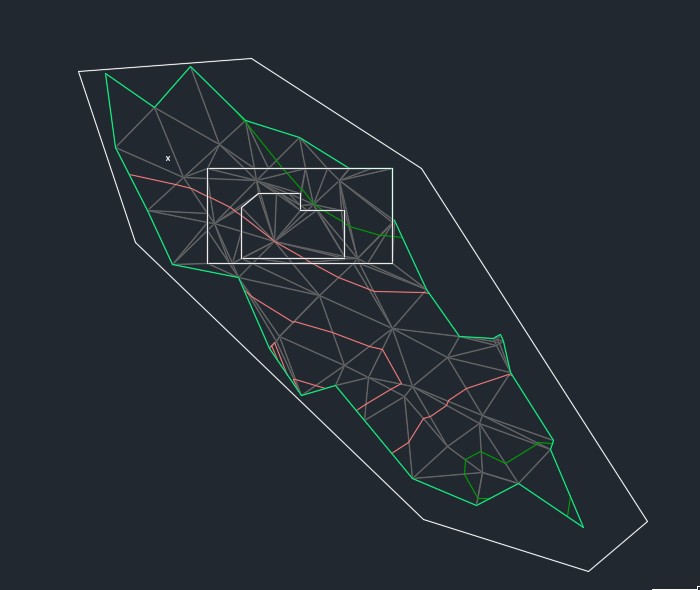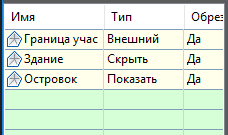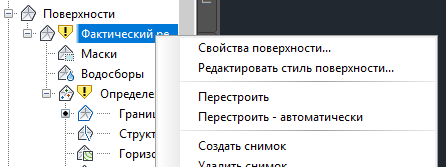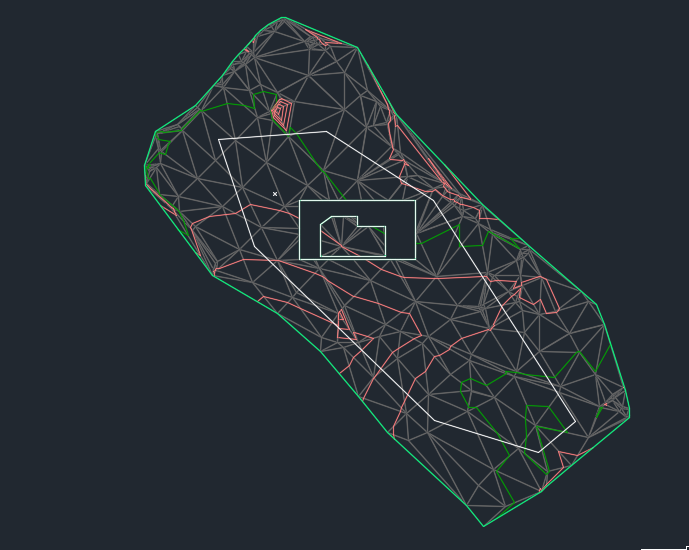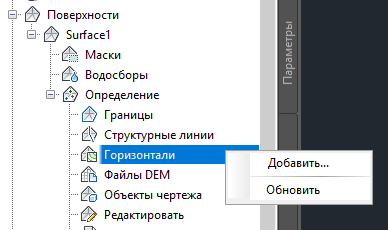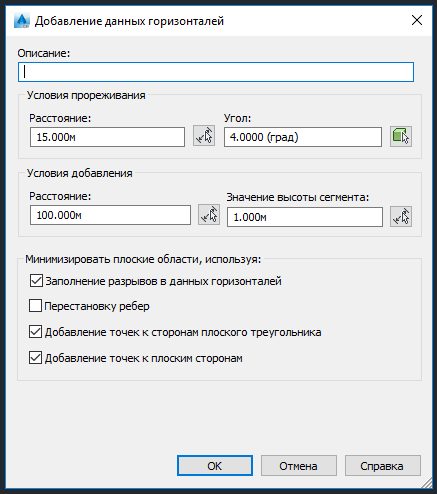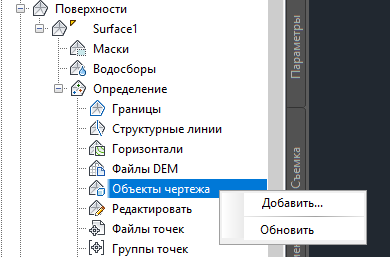Как поднять поверхность в автокаде
Создание поверхности в Civil 3D из обычной съёмки
Думаю всем знакома ситуация, когда ставится задача в кратчайшие сроки (лучше всего за 20 минут), сделать проект автомобильной дороги и передать объёмы на составление смет.
Это первая статья из небольшого цикла, в котором я постараюсь объяснить как лучше всего построить работу и объясню почему поступить лучше именно так.
Начинаем.
Топографической основой конечно же будет служить съёмка, представляющая собой кучу полилиний, сплайнов и текстовых объектов. С точки зрения бумажного топографического плана — идеально. С точки зрения создания ЦММ — это ад. Именно создание цифровой модели местности из такого чертежа и занимает большое количество времени. Но в последствии, в случае внесения корректировок в проектные решения — экономит время многократно.
Рассмотрим исходную съёмку с которой мы будем работать. Вот так выглядит её фрагмент в AutoCAD. 
Запускаем Civil и сразу же открываем новый чертёж (комбинация клавиш Ctrl + N).
В открывшемся диалоговом окне выбираем _AutoCAD Civil 3D (Metric)_RUS.dwt.
В этот шаблон встроены стили и критерии проектирования соответствующие требованиям законодательства РФ.
Вставим чертёж со съёмкой как внешнюю ссылку, воспользовавшись командой панелью «Внешние ссылки» (ВНССЫЛ).
Чтобы получить поверхность полностью соответствующую съёмке необходимо построение вести по 3-м группам элементов:
1. Отдельные точки
Необходимо создать группу точек из отдельно стоящих точек на съёмке. Для ускорения процесса, в инструменте создания точек включим автоматическое заполнение описания точек словом «Земля». 
Нужно вручную создать множество точек, вписывая их отметки. Бывает, что некоторые точки уже находятся на нужной координате Z. В таких случаях Civil сразу же будет заполнять значение высоты автоматически. Будьте внимательны. Далеко не всегда на съёмках, о которых мы сейчас говорим координата Z точки соответствует значению отметки находящейся рядом с ней.
После завершения точки нужно объединить в одну группу.
В «Навигаторе» на пункте «Группы точек» нужно нажать правой кнопкой мыши и в открывшемся меню выбрать пункт «Создать». Откроется диалоговое окно «Свойства группы точек». Во вкладке «Информация» нужно вписать имя. Например — Земля. Стиль точки указать — Точка плана. Стиль метки точки указать — Отметки. 
Теперь следует перейти во вкладку «Включить». Ставим галочку у параметра «По совпадению исходных описаний» и вписываем описание, которое автоматически присваивалось создаваемым точкам — Земля. Далее нажать «Применить» и «Ок».
2. Линии границ покрытий, откосов, сооружений
Все линейные объекты нужно обвести характерными линиями, задавая отметки.
В Ленте выберите выпадающее меню «Характерная линия» и выберите инструмент «Создать характерную линию». 
Откроется диалоговое окно «Создание характерных линий». Ничего здесь менять не нужно. Нажмите «Ок».
Программа запросит начальную точку, а затем указать отметку. Впишите её с чертежа. Далее можно или указать следующую точку или переключиться в режим рисования дуги. Характерные линии рисуются по тем же принципам что и обычные полилинии. После того как вы укажете следующую точку, появится больше вариантов действий. Если отметка точки известна — вписываете её. Если же это точка на изломе линии и отметки у неё нет, то вписываете П (Переход — программа в дальнейшем получит отметку этой точки путём интерполяции между двумя ближайшими точками на линии). Далее повторяете операцию необходимое количество раз. Не забываете переключаться между режимами О, если отметка известна (Отметка) и П. Нажмите клавишу Enter дважды когда дойдёте до конца построения. Обведите таким образом все границы элементов, указанных на съёмке.
3. Горизонтали
Есть два пути, обусловленные тем, каким образом горизонтали показаны на съёмке. Если это сплайны — придётся обрисовывать их характерными линиями. Так же, как и в случае с линиями границ покрытий. Единственное отличие в том — что отметка всегда будет одна и та же.
Если же горизонтали представлены полилиниями — то их сразу же можно перевести в характерные линии. Для начала нужно горизонталям назначить уровень (отметку Z), соответствующий значению на чертеже. В Ленте в выпадающем меню «Характерная линия» выберите пункт «Создать характерную линию из объектов». 
Нужно будет указать полилинию на экране и нажать Enter. Откроется диалоговое окно «Создание характерных линий». В нём нужно поставить галочку напротив параметра «Стереть существующие объекты» и нажать Enter. 
Повторяем эту процедуру для всех горизонталей.
Создание поверхности
Теперь у нас на чертеже есть большое количество элементов, по которым можно построить поверхность.
В Навигаторе в Области инструментов нажмите правой кнопкой мыши по параметру поверхности. Выберите пункт «Создать поверхность». 
Откроется диалоговое окно «Создание поверхности». Обязательно нужно заполнить поле «Имя» — для примера впишем «Земля». Напротив параметра «Стиль» нажмите на значок «…», справа. Откроется окно «Выберите стиль поверхности». В первом выпадающем меня оставляем значение значение «Горизонтали 0.5м и 2м (фоновые)» А во втором выбираем пункт «Копировать текущий набор выбранных элементов». 
В открывшемся окне, во вкладке информация в поле «Имя» впишите новое название. Например «2м 0.5м — Земля». Далее нужно перейти во вкладку «Отображение» и изменить цвет и вес линий для параметров «Основная горизонталь» и «Вспомогательная горизонталь». Цвет примем классический — 32. Вес линий для основных горизонталей — 0,3, для вспомогательных — 0,13.
Обязательно нужно нажать «Применить», затем «Ок».
Затем во вкладке «Создание поверхности» нажать «Ок».
Далее нужно указать, откуда поверхность должны браться отметки для построения поверхности. В «Панели инструментов» во вкладке «Навигатор» нужно раскрыть список «Поверхности», затем «Земля», затем «Определение», нажать правой кнопкой мыши на пункте «Группы точек». В открывшемся меню нужно выбрать пункт «Добавить». Откроется окно группы точек. Выбираем ранее созданную группу — Земля и нажимаем «Применить» а затем «Ок». 
Таким образом были предоставлены данные для построения поверхности и программа её построила и вывела на экран. Далее нужно добавить данные от границ сооружений и горизонталей.
Теперь добавим к поверхности значения высот с характерных линий.
В «Навигаторе» во вкладке «Поверхности» у нашей поверхности найдите пункт «Структурные линии», нажмите правой кнопкой мыши и выберите пункт «Добавить…». Откроется окно «Добавление структурных линий». Ничего менять не нужно. Нажмите «Ок» и программа попросит вас выбрать линии. 
Выбираем все созданные характерные линии и наживаем Enter. Данные добавлены.
Если поверхность не была перестроена автоматически, нужно сделать это вручную. В «Навигаторе» нажмите на названии поверхности правой кнопкой мыши и в открывшемся меню выберите пункт «Перестроить». 
Работа по созданию поверхности закончена. Но стоит добавить один штрих, чтобы визуально поверхность выглядела как полноценная съёмка.
Подпись горизонталей.
В Ленте нужно перейти во вкладку «Аннотации» и нажмите на кнопку «Добавление меток». 
Откроется диалоговое окно «Добавление меток». В выпадающем меню Объект укажите — «Поверхность». Тип метки — «Горизонталь несколько». Появятся пункты для выбора стилей меток. Для параметра «Стиль меток основной горизонтали» создадим свой стиль. Выбираем КЗ-метки основных горизонталей и нажимаем «Копировать текущий набор выбранных элементов». 
Откроется диалоговое окно «Создание стиля метки». Впишем Имя — Основные горизонтали — Земля. Далее переходим во вкладку «Компоновка» и правим параметр Цвет на 32. Далее нужно нажать «Применить» и «Ок». 
В окне «Добавление меток» нажмите «Добавить». Программа запросит указать поверхность. Лучше сразу привыкнуть делать это нажатием клавиши Enter и выбирать поверхность их списка. Далее нужно начертить линию, вдоль которой будут расставлены горизонтали. Возможно придётся повторить операцию несколько раз. Но в результате получиться поверхность, оформленная в точности как съёмка.
AutoCAD
Функции моделирования поверхностей позволяют создавать и редактировать ассоциативные и NURBS-поверхности.
Поверхность представляет собой 3D объект-оболочку с неограниченно тонкими стенками. Существует два типа поверхностей: процедурные и NURBS-поверхности.
Процедурные поверхности позволяют воспользоваться преимуществами ассоциативного моделирования, а NURBS-поверхности — преимуществами образования рельефа с помощью управляющих вершин. На следующей иллюстрации слева представлена процедурная поверхность, а справа — NURBS-поверхность.
3D-моделирование поверхностей
Модель поверхности — это тонкая оболочка, не имеющая массы или объема. В AutoCAD поддерживается два типа поверхностей: процедурные поверхности и NURBS-поверхности.
Одна из стандартных процедур моделирования заключается в создании базовых моделей из сетей, тел и процедурных поверхностей и их последующем преобразовании в NURBS-поверхности.
Модели поверхностей создают с помощью тех же инструментов, что и твердотельные модели: сдвига, лофтирования, выдавливания и поворота. Можно также создавать поверхности путем создания перехода, замыкания, смещения, сопряжения и удлинения других поверхностей.
Выбор способа создания поверхности
Предусмотрены следующие способы создания процедурных и NURBS-поверхностей.
Понятие о непрерывности поверхностей и величине прогиба
При создании поверхностей часто используются такие свойства, как непрерывность поверхности и величина прогиба. При создании новой поверхности непрерывность и величину прогиба можно задать с помощью специальных ручек.
Непрерывность является мерой плавности перехода одной кривой или поверхности в другую. Тип непрерывности может оказаться важным, если требуется выполнить экспорт поверхностей в другие приложения.
Различают следующие типы непрерывности:
Величина прогиба — это мера того, насколько поверхность искривляется или «прогибается» при переходе в другую поверхность. Величина измеряется в диапазоне от 0 до 1, где 0 соответствует плоской поверхности, а 1 — максимальному искривлению.
Задание свойств поверхности до и после ее создания
Установка используемых по умолчанию значений параметров, управляющих различными свойствами поверхности, до и после создания объектов-поверхностей.
Создание поверхности из точек COGO и из других исходных данных
Последовательность действий по моделированию поверхности в Autocad Civil 3d из точек:
Открываем чертеж с точками
В навигаторе находим заголовок Поверхности, щелкаем правой кнопкой мыши и выбираем верхнюю команду Создать поверхность
Откроется окно настройки
Нужно задать имя поверхности в соответствующей строке и при необходимости, задать описание.
Нажимаем ОК и видим в навигаторе подсписок с нашей поверхностью
Раскрываем плюсики и видим различные способы создания поверхностей под заголовком Определение
Щелкаем правой кнопкой мыши по наименованию Группы точек
В появившемся окошке выбираем с шифтом группы точек, которые должны лечь в основу поверхности
Нажимаем ОК. Будет создана поверхность по точкам
Чтобы теперь убрать с чертежа точки, можно изменить настройки их отображения. В навигаторе заходим в Группы точек, по требуемой группе щелкаем правой кнопкой мыши и заходим в свойства
В стилях по умолчанию ставим Нет
Точки этой группы пропадут с чертежа
Для того, чтобы изменить графическое отображение поверхности, нужно в навигаторе перейти к настройке ее свойств, нажав правой кнопкой мыши на наименование поверхности и выбрав верхнюю команду:
В открывшемся окне можно изменить стиль поверхности
Например, выбрав в этом списке Горизонтали и Треугольники, мы увидим поверхность, состоящую из треугольников.
Для просмотра поверхности в 3D можно воспользоваться орбитой автокада, либо выделить мышкой поверхность и нажать на ленте Просмотр объектов
В открывшемся окне можно покрутить трехмерное тело поверхности, ориентируясь на видовой куб. Кроме того, можно менять отображение поверхности в 3Д-виде, для удобного визуального восприятия, например, так:
Редактирование поверхности
Границы
Допустим, нам нужно обрезать поверхность, т.к. она выходит за границы участка или ее форма нас не устраивает. Для этого нужна полилиния, по которой будет происходить обрезка — это или готовый контур из исходных данных, или созданный нами. Для примера, нарисуем свою полилинию обычным инструментом Автокада и обязательно сделаем её замкнутой.
Теперь идем в Навигатор — Поверхности — Наша поверхность (Фактический рельеф) — Определение.
Раскрываем список и видим первую строку Границы
Нажимаем правой кнопкой — Добавить
В окне вводим понятное имя границы и оставляем тип: Внешняя (т.к. у нас обрезка идет снаружи поверхности). Теперь щелкаем по нашей полилинии:
Поверхность будет обрезана.
Если нужно сделать вырез в поверхности изнутри, например под здание — действуем похожим образом. Для примера, нарисуем прямоугольник (здание в плане)
Добавляем новую границу,
но выбираем пункт не Внешний, а Скрыть.
После щелчка по границе, увидим прямоугольный вырез.
В случае наличия на геоподоснове точек, обозначающих углы здания, контур в виде полилинии можно построить с помощью прозрачной команды. Для этого, надо выбрать инструмент полилиния и нажать команду Номер точки
Теперь нужно ввести номера точек, образующих контур здания (их диапазон через тире) — в результате построится полилиния, которую останется только замкнуть, отменив перед этим действие прозрачной команды.
Если внутри вырезанного контура нужно вернуть часть поверхности (сделать некоторый островок), алгоритм действий точно такой же. Строим полилинию внутри, добавляем границу и выбираем в списке Показать.
Результат будет ожидаемым:
В случае снятия галочки в окне создания границы «Неразрушающая структурная линия», будут удаляться треугольники, ребра которых пересекаются с границей, вот с таким результатом
Чтобы удалить границу, нужно правой кнопкой нажать правой кнопкой мыши на её название в списке границ (под навигатором), который появляется при нажатой строке Границы. Затем выбрать Удалить.
Чтобы граница удалилась с чертежа, нужно обновить проверхности (по имени поверхности — правая кнопка — Перестроить или Перестроить автоматически. Второй вариант автоматизирует процесс обновления поверхности при каких либо изменениях.
Обрезка поверхности снаружи будет аннулирована
Создание поверхности из горизонталей
Если имеется чертеж Автокада с горизонталями — полилиниями, находящимися каждая на своей высотной отметке, для построения поверхности используется следующий алгоритм:
В Civil 3D создается новый чертеж на основе нужного шаблона, куда копируются горизонтали с чертежа автокада, со вставкой по исходным координатам.
В навигаторе выбирается поверхность — Определение — Горизонтали — Добавить
Выполняются настройки в появившемся окне. В зависимости от значений в разделе «Условия прореживания», в поверхности будет создаваться разное количество треугольников. То есть, этим регулируется точность построения поверхности.
В случае, если в автокадовских горизонталях имеются разрывы, где прописана высотная отметка, можно оставить галочку «Заполнение разрывов в данных горизонталей», тогда при построении поверхности горизонтали будут считаться неразрывными.
Далее, жмем ОК и выбираем на чертеже горизонтали.
Создание поверхности из объектов чертежа.
В определении поверхности выбирается инструмент Объекты чертежа
И при добавлении объектов нужно выбрать те, из которых нам нужно создать поверхность.
В случае, если поверхность нужно создать из 3D-граней (треугольников, сформированных сторонней программой и внедренных в текущий чертеж), нужно нажать галочку «Сохранять конфигурацию ребер объекта». Иначе, Civil 3D будет оптимизировать исходные данные, что повлечет за собой неточности при построении поверхности.
Как удлинить в Автокад поверхность, команда Поверхудлинить
Продолжаем изучать редактирование поверхности в Автокад и темой сегодняшней статьи будет «Как удлинить в Автокад поверхность или команда Поверхудлинить в Автокад«.
Вызвать команду Поверхудлинить в Автокад можно одним из следующих способов:
Удлинение в Автокад поверхности
Вызовите команду Поверхудлинить в Автокад любым удобным для вас способом. После вызова команды в командной строке появляется запрос:
В ответ на который выберем одну из кромок поверхности Автокад, нажимем Enter.
Автокад выдаст следующий запрос:
Выберем опцию Режимы команды Поверхудлинить в Автокад.
Специальные режимы (способы) удлинения поверхностей Автокад
В Автокад существует два способа/режима удлинения поверхностей:
Выберем опцию Удлинить команды Поверхудлинить в Автокад.
Специальные типы (способы) создания новой поверхности удлинения в Автокад:
Система Автокад выдаст запрос:
Выбираем опцию Объединить команды Поверхудлинить в Автокад. Появляется запрос:
Введем значение удлинения поверхности в Автокад в командную строку 20 мм, нажмем Enter. Как только вы нажмете Enter, Автокад автоматически удлинит поверность с учетом вектора смежных кромок.
Внимание Мы удлиняем существующую поверхность в Автокад без создания новой поверхности, поэтому тип поверхности не изменится на новый (поверхность удлинения Автокад).
Как удлинить в Автокад поверхность (создать новую поверхность удлинения в Автокад) без учета смежных кромок, алгоритм
Теперь мы создадим новую поверхность удлинения в Автокад без учета вектора смежных кромок, алгоритм: